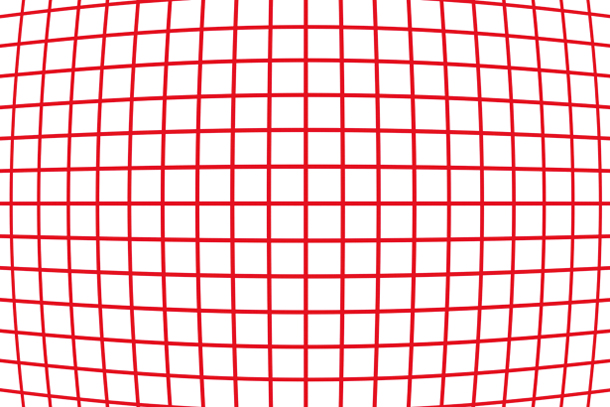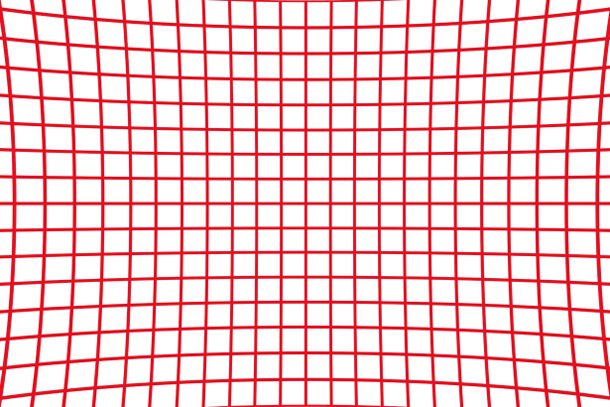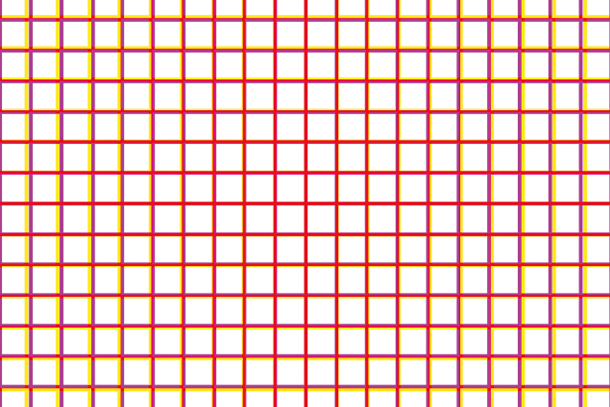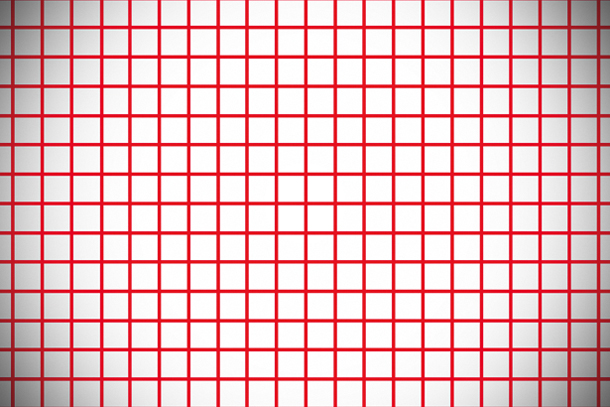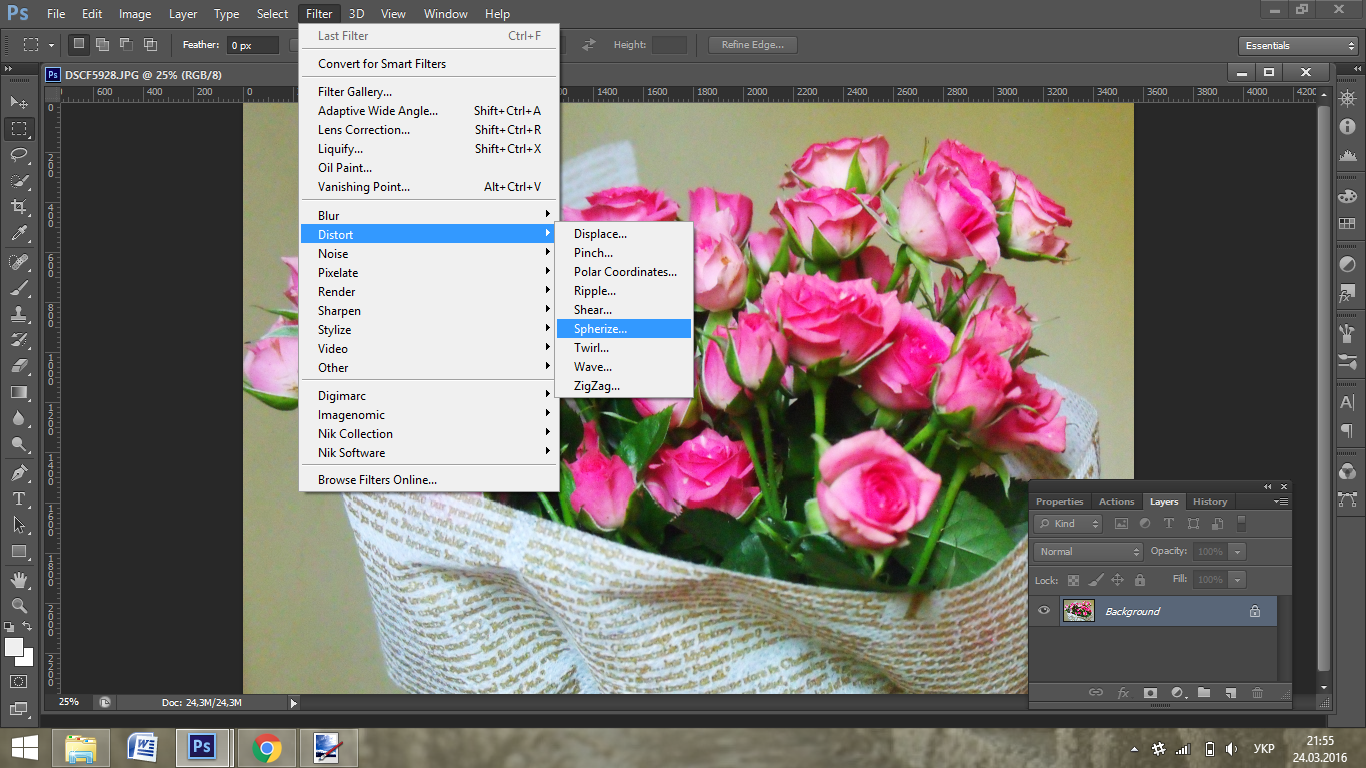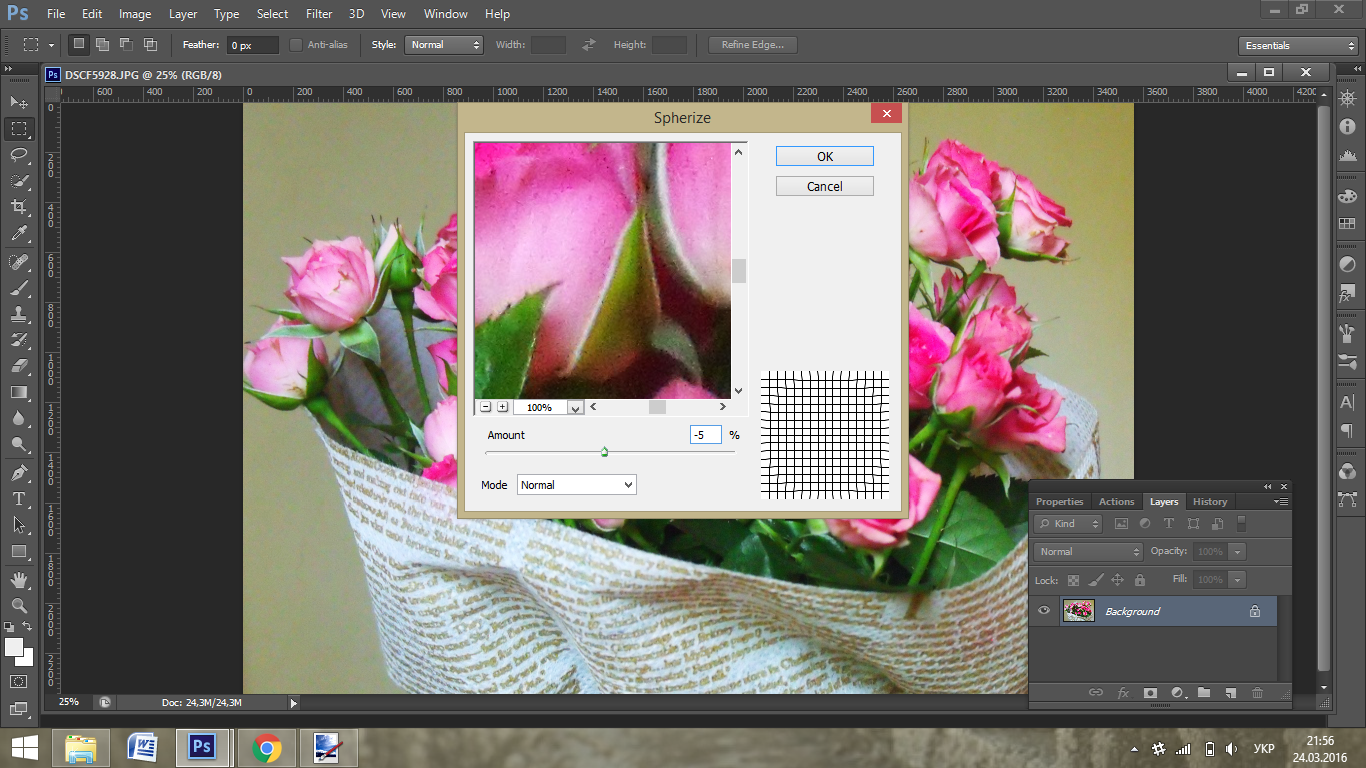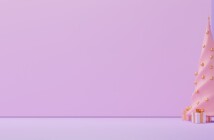Оптические искажения появились вместе с объективами, это как бы их маленькое свойство. Но если оно действительно маленькое – проблем с фотографиями не будет. Чтобы свести к минимуму проблему оптического искажения, читайте нашу статью!
Дорогой объектив – не значит идеальный
Любой объектив имеет оптический дефект, именно поэтому он не создает точную копию объекта, который мы фотографируем. Конечно, производители с каждым годом стараются создать оптику все более идеальной, несмотря на то, что пока не существует способа изготовления объектива, который не страдал бы в какой-то степени от искажений.
Действительно, высокая цена не всегда означает качество в отношении оптических дефектов. А что же важно? Это тип и конструкция оптики. Цена играет роль, но куда важнее фокусное расстояние.
К примеру, чем шире угол объектива, тем труднее прямой линии не оказаться изогнутой. Уменьшение фокусного расстояния также способствует искажению, потому что невозможно корректировать отклонения при каждом фокусном расстоянии.
Никто не утверждает, что премьер-объектив безупречен, но чем больше диапазон зума, тем более заметны становятся эти искажения.
Тест на искажение
Зеркала в автомобиле делают выгнутыми, так они расширят угол обзора, отдаляя все, что в них отражается. Что-то подобное происходит и в объективе – в качестве теста можно сфотографировать лист бумаги “в клеточку” и затем рассмотреть его в фотошопе (для этого вам нужно включить линейки Ctrl-R и с них “перетащить” мышкой направляющие синего цвета – так легче будет увидеть кривизну получившихся клеток)
Виды искажений
Есть достаточно много видов искажений, но мы остановимся на особо важных.
Криволинейные. Их существует несколько подвидов, из которые самое частое – бочкообразное. Как оно возникает? Если вы используете ультра-широкий объектив, то линии, что были прямыми, становятся выпуклыми. Сейчас есть тренд, снимать на “рыбий глаз”, так это и есть данное искажение, просто используемое в усиленном виде и как фишка.
Подушкообразное. В основном проявляется в длинных телеобъективах. Оно противоположно предыдущему, то есть линии вогнуты внутрь. В принципе, это малозаметно, но если масштабировать объект во время съемки или обработки – будет видно.
Хроматические аберрации. Это огромнейшая проблема в современной фотографии. Ее суть в том, что на снимках возникает цвет окантовки, особенно заметен и без увеличения фотографии. Такое случается с объективами любого фокусного расстояния, но особенно с самыми дешевыми моделями или же с “мыльницами”.
Виньетирование, иными словами затемнение областей по краям кадра. Обычно его можно заметить на широкоугольных объективах при максимально открытой диафрагме. Этот эффект встречается довольно редко.
Редактор в помощь
Adobe Photoshop имеет хорошие инструменты для спасения искаженной фотографии.
Напрямую с оригинальным фоном не работаем (думаю, вы в курсе). Так что первое, что мы наклацаем – это Дублировать слой / Duplicate Layer.
После: Filter/Фильтры > Distort/Искажение > Lens Correction/Оптические искажения. Нажав, вы увидите окно с кучами настроек, из которых нам нужен только верхний блок справа, сразу под клавишами.
Там мы передвигаем вручную ползунок до получения желаемого результата. Двигать нужно очень аккуратно, так как, как правило, сильнее -7 искажает очень мало объективов. Значит править нужно до появления значения +4 или +5, что, в большинстве случаев, достаточно для многих компактных цифровых фотоаппаратов. Можно также эти цифры вбить от руки, контролируя результат по сетке, находящейся в поле предпросмотра самого фильтра. Можно поступить еще проще, нажав в левом верхнем углу кнопку и затем “нарисовав” воображаемую линию от края к центру (опять же, очень аккуратно).
Попытаемся сделать несколько попыток коррекции и по достижении результата нажмем “ОК”. Казалось бы, всё…
Есть, однако, небольшая проблема: фильтр появился только в CS2. Если вы пользуетесь более ранними версиями фотошопа, увеличьте на 30% размер холста (Image/Изображение > Canvas Size/Размер холста > в процентах 130 по вертикали и горизонтали) и откройте Filters/Фильтры > Distort/Искажение > Spherize:
В нем, напротив, ползунок нужно передвинуть в отрицательное положение (в нашем случае, -5). Жмем ОК.
После правки у вас могут “провиснуть” края изображения, поэтому вам нужно будет воспользоваться инструментом “кадрирование”.
Сравним результат:
До
После
Есть и альтернативные, зато совсем недешевые варианты правки оптических искажений. Так, Томас Ниман в свое время выпустил плагин ptLens, который оставался бесплатным до выхода на проектную мощность. Сегодня стоит около $15. Преимущество – встроенные профили объективов и фотоаппаратов, автоматическое их определение по данным exif файла изображения и правка прочих искажений, таких как виньетирование (затемнение к краям кадра) и хроматическая аберрация (синие или красные ореолы вокруг высококонтрастных объектов). Стоит скачать и, как минимум, попробовать исправить не более 10 кадров. Есть также набор более дорогих фильтров от DxO optics, которые, по слухам, работают лучше.
Превью: Depositphotos
Читайте также:
Как правильно фотографировать во время дождя
10 вдохновляющих Instagram аккаунтов для фотографов
Художникам и фотографам: «Правило третей»